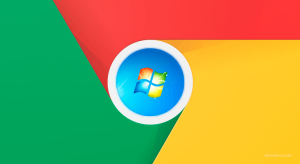Så här kontrollerar du Windows Search-indexering i Windows 8.1 och Windows 8
Windows kommer med möjligheten att indexera dina filer så att startskärmen eller Startmenyn kan söka dem snabbare. Processen att indexera filer och deras innehåll tar dock lite tid och förbrukar också din dators resurser. Indexering körs i bakgrunden utan att försöka påverka din dators prestanda. Det finns ett sätt att kontrollera hastigheten på indexeringen och hur mycket resurser den förbrukar. Låt oss se hur.
Annons
När Microsoft introducerade Windows Desktop Search för Windows XP kunde du styra hur snabbt det indexerade dina filer, via en ikon i meddelandefältet. Men i senare versioner av Windows tog Microsoft bort denna kontroll över indexeringshastigheten pga indexeraren förbättras i den mån dess resursförbrukning är låg när du använder din PC. Men om du fortfarande behöver kontrollera hastigheten på sökindexeraren kan du göra det genom att ladda ner en Sidebar-gadget.
Det fanns en Sidebar-gadget för Windows som gjorde det möjligt att kontrollera indexeringshastigheten. Gadgeten fungerar fortfarande i Windows 8.1 och Windows 8. Följ bara instruktionerna nedan:
- Ladda ner Sidebar för Windows 8.1 eller Windows 8 från GadgetsRevived.com.
- Ladda ner Indexer Status gadgetfrån denna sida och installera den. Detta är en utmärkt gadget som kan övervaka det aktuella tillståndet för indexeraren, visa dig hur många objekt som behöver indexeras och kan påskynda eller pausa indexeringsprocessen. Det är en måste-hadget om du använder Windows Search.

- Den första knappen från vänster låter dig pausa indexeringen. Den andra knappen gör att indexeraren arbetar i normal hastighet. Den tredje knappen talar om för Windows Search-indexeraren att aktivt börja indexera dina filer så att processen avslutas snabbare. Observera att om du använder den tredje knappen (Indexera nu prioritet), din dators CPU-förbrukning, minne tagna av indexeraren och disk I/O kommer att öka tills den är färdig med att indexera alla dina filer. För att återgå till normal hastighet, tryck bara på den andra knappen (med Play-ikonen).
- Du kan klicka på knappen med kugghjulsikonen längst till höger på denna gadget för att öppna Indexeringsalternativ Kontrollpanel.
- Gadgeten har några alternativ för att ändra färgerna.

Tips: Du kan bring den här gadgeten överst andra fönster när som helst genom att trycka på Win+G.
Avslutningsord
Gadgeten Indexer Status är en viktig gadget för att styra Windows Search-indexeraren. Det är olyckligt att Microsoft valde att ta bort Sidebar-prylar helt, vilket eliminerar många sådana funktioner som tillhandahålls av Gadgets, som moderna appar inte kan tillhandahålla.